
iOS 17 支援 iPhone SE (第 2 代)、iPhone XR/XS、iPhone 11/12/13/14 系列的所有機型,這些 iPhone 手機更新作業系統就能啟用待機模式。不過,只有 iPhone 14 Pro 系列或具備「AOD 永遠顯示」功能的機型,才能讓螢幕一直保持開啟狀態,其他機型雖然可進入待機模式,但是一段時間後就自動關閉螢幕。
iOS 17 待機模式使用說明:
iPhone 更新至 iOS 17 版本,打開「設定」會看到「待機模式」功能,預設已開啟待機模式、夜間模式、顯示通知和只在點一下時顯示預覽內容。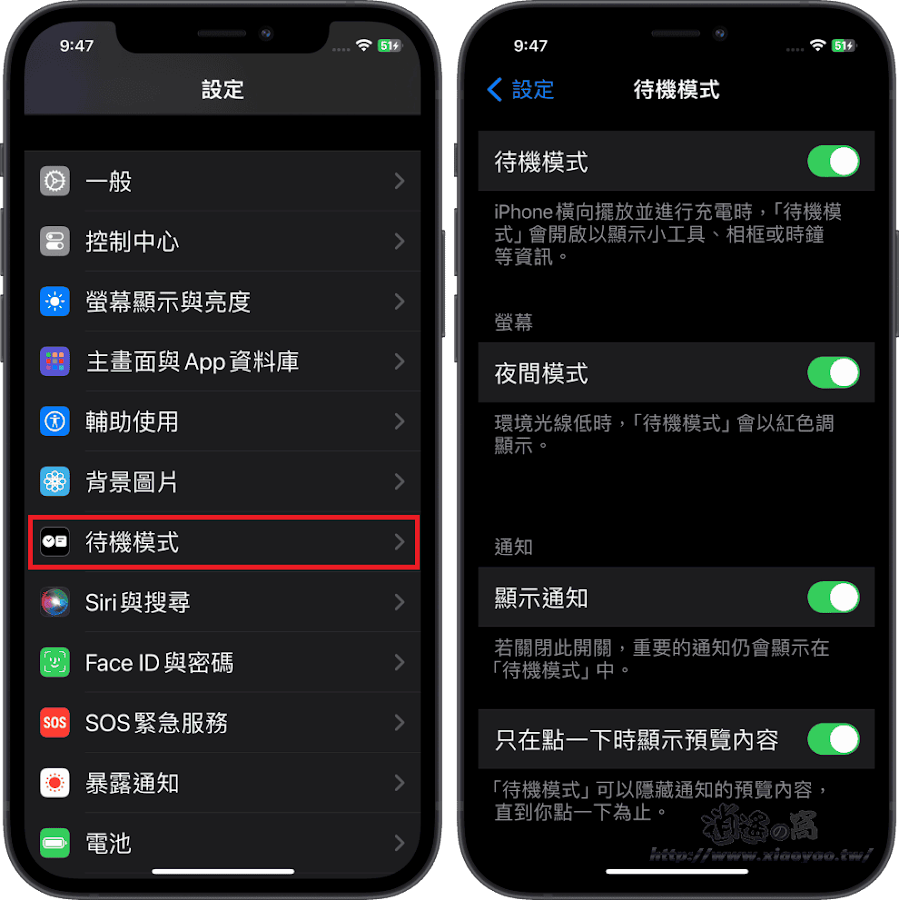
要讓 iPhone 進入待機模式有兩個條件,手機必須連接充電器(充電線或無線充電座)且要橫向放置,就能在自動關閉螢幕時進入待機模式,首次使用會出現歡迎畫面,按下「繼續」。

預設會看到左右並排的兩個小工具(類比時鐘)。

使用者可以上下滑動選擇要顯示的小工具,包括天氣、行事曆、照片、音樂、電池電量等。

長按小工具會進入編輯模式,點擊左上方的「+」可新增其他類型的小工具,還有智慧輪播、小工具建議選項,可自動顯示一整天相關(常用)小工具。

進入待機模式後,左右滑動可切換電子相簿、時鐘。

切換電子相簿模後可以上下滑動挑選要顯示哪本相簿。

選擇時鐘會有類比、數位、太陽、浮動和世界時鐘等五種樣式。

使用者還能選擇時鐘顏色。

延伸閱讀:

